git与github日常使用
一、概述
1.1、git
Git 是一个开源的分布式 版本控制系统,可以有效、高速地处理从很小到非常大的项目版本管理。
1.2、github
GitHub是一个面向开源及私有软件项目的托管平台,因为只支持Git作为唯一的版本库格式进行托管,故名GitHub。
二、git
2.1、git各个区域及工作常用命令

2.2、git常用命令
2.2.1、创建
1 | git clone https://github.com/xxx.git # 克隆远程仓库 |
2.2.2、本地修改
1 | git status # 查看当前版本状态(是否修改) |
2.2.3、查看提交历史
1 | git log # 显示提交记录 |
2.2.4、分支与标签
1 | git branch # 显示本地分支 |
2.2.5、撤销
暂存区退到工作区
1 | # 已经add到暂存区,修改了工作位内容后,将工作区内容恢复为暂存区的内容 |
切换仓库区版本
1 | # 删掉上一个提交的版本(工作区会跟随改变) |
2.2.6、忽略文件
配置隐藏文件
.gitignore1、原有的文件,修改之后,提交依旧会改变
2、新加文件,提交不会改变
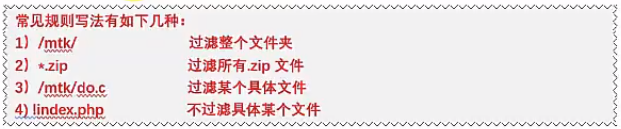
2.2.7、远程更新发布
1 | git fetch <remote> # 获取远程分支,但不更新本地分支,而是生成新的分支 |
- 区分clone、pull、fetch
- clone: 用于本地
没建仓库,将远程仓库文件拉取到本地 - pull:用于本地
有仓库,将远程仓库文件拉取到本地,并更新本地分支 - fetch:用于本地
有仓库,将远程仓库文件拉取到本地,创建新的分支
- clone: 用于本地
三、git与github实战
3.2、将本地项目push到github
3.2.1、配置远程仓库
创建远程仓库
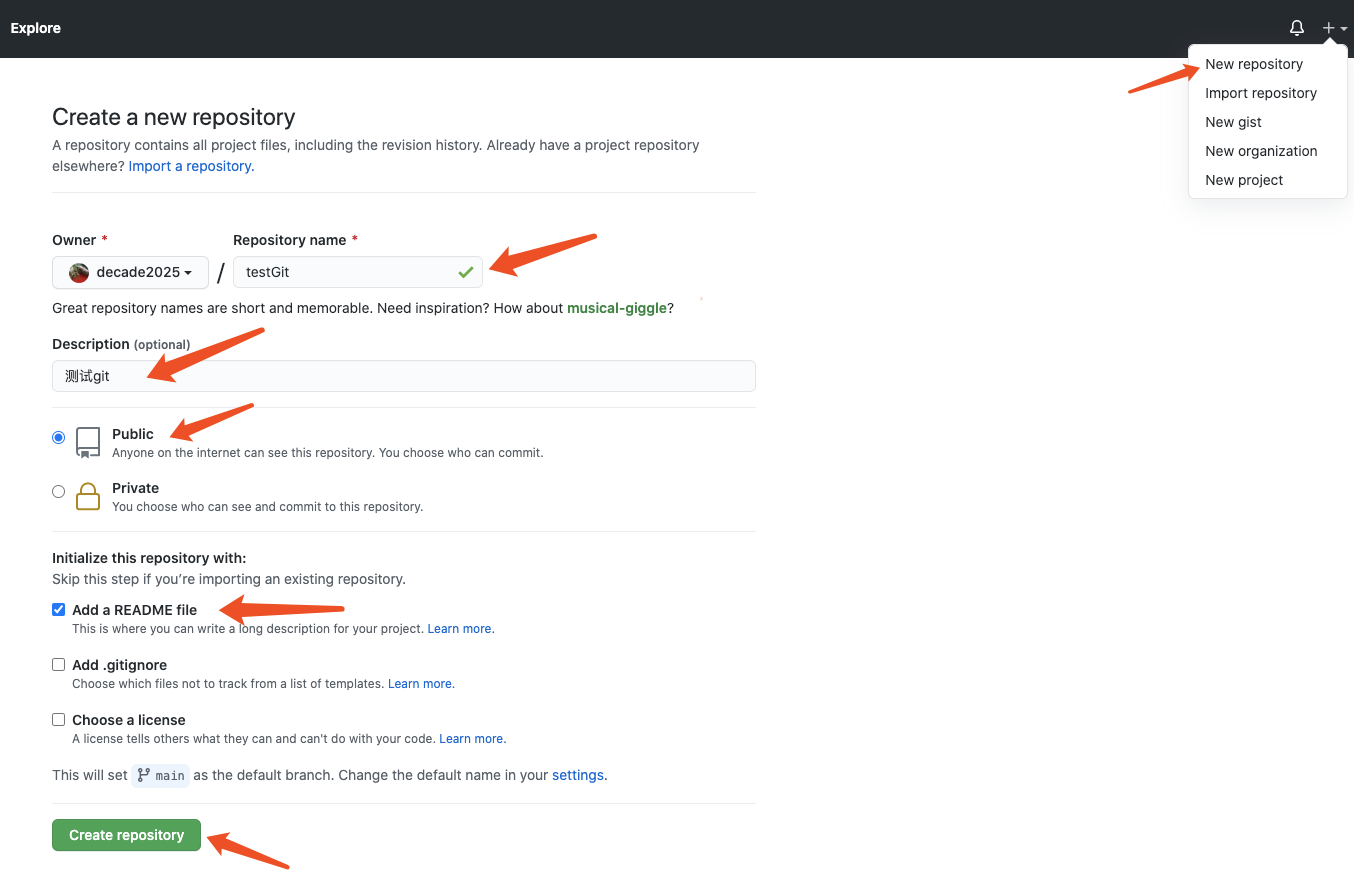
配置ssh秘钥
下载git
略
生成秘钥
1
2
3ssh-keygen -t rsa -C "github邮箱" # 过程中输入密码,最后会产生秘钥并输出秘钥所在目录
# Enter file in which to save the key (/var/root/.ssh/id_rsa)
cat /var/root/.ssh/id_rsa.pub # 查看秘钥复制到github配置github上的秘钥
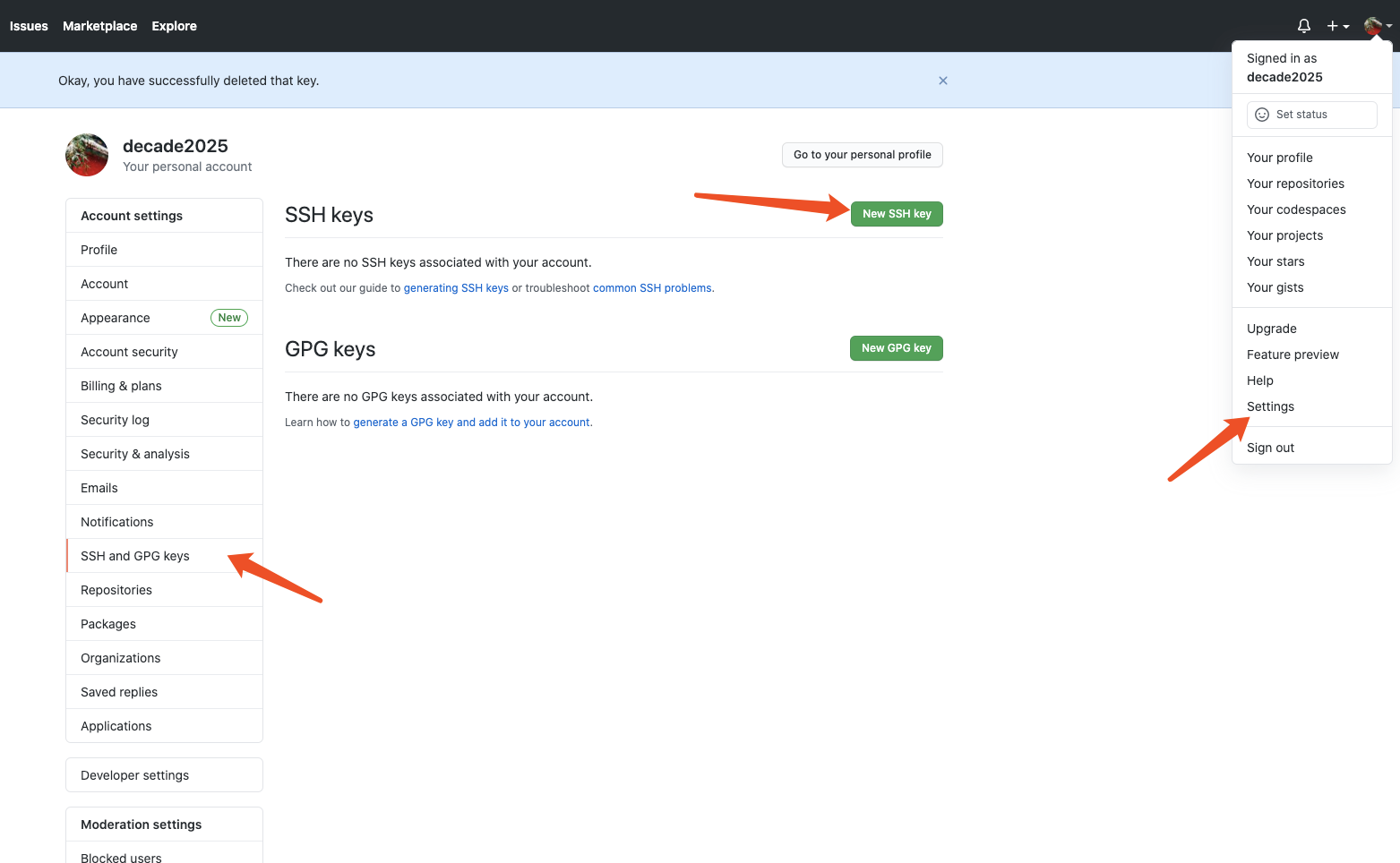
查看是否配置成功
1
2ssh -T git@github.com
# You've successfully authenticated
3.2.2、本地文件上传到github
配置本机信息
1
2git config --global user.name "提交者"
git config --global user.email "提交者邮箱"将文件上传到github
1
2
3
4
5
6
7
8
9
10
11# 初始化目录(把该目录变为本地的一个git仓库)
git init
# 提交到暂存区
git add .
# 提交到本地仓库
git commit -m "初始化提交"
# 本地与远程建立连接
git remote add origin git@xxxxx.git
# 上传到远程仓库
git pull --rebase origin master # 把远程仓库的内容(比如README.md)拉到本地
git push -u origin master # 把本地文件统一上传到远程仓库
3.2、将github项目clone到本地
1 | git clone https://github.com/xxx.git # 克隆远程仓库 |
评论
ValineDisqus






